O Office Online chegou. A exemplo do Google Docs, a Microsoft investe cada vez mais em serviços online e mais leves para o usuário.
O Baixaki analisou os aplicativos disponíveis para que você, caro leitor, saiba o que é possível fazer com a versão online da suíte de escritório mais famosa do mundo. É um comparativo simples, as primeiras impressões dos aplicativos online.
Não deixe de conferir!
Word
O Word do Microsoft Office Online tem três abas, além do menu “Arquivo”, são elas: “Início”, “Inserir” e “Exibição”. Já a versão padrão para desktop tem quatro abas a mais: “Layout da Página”, “Referências”, “Correspondências” e “Revisão”.
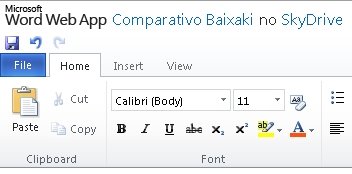
O menu “Arquivo” tem opções para abrir o documento no Microsoft Word convencional, salvar, compartilhar, observar as propriedades, enviar sua opinião (feedback) sobre o aplicativo, proteger sua privacidade e fechar.
A aba “Início” tem parte dos recursos disponíveis na versão completa. As ferramentas são divididas nas seguintes categorias:
“Área de Transferência” – onde estão os recursos de copiar, cortar e colar. Não há o recurso “Formatar Pincel”;
“Fonte” – tipo, tamanho, negrito, itálico, tachado, subscrito, sobrescrito, realce e cor. Não estão disponíveis os botões para aumentar e diminuir a fonte;
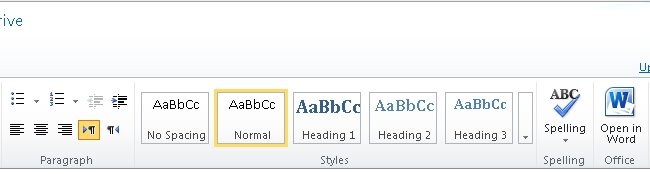
“Parágrafo” – não há recurso para justificar o texto, classificar, mostrar tudo, espaçamento entre linhas, sombreamento e bordas;
“Estilos” – São 23 deles, número maior que o Office 2007, por exemplo. Há dois botões aqui, “Aplicar Estilos” e “Limpar formatação”, mas não há o botão “Alterar Estilos”;
“Ortografia e gramática” – apesar de não ter a aba “Revisão”, este recurso continua na versão online.
Já a aba “Inserir” é bastante reduzida. Nela estão botões para inserção de tabelas, imagens, Clip Art e links. Não é possível, por exemplo, inserir quebra de página, formas, Smart Art, gráficos, cabeçalhos e rodapé, Word Art e outros.
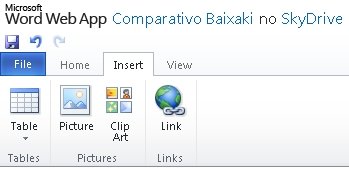
A aba “Exibição” também é bastante enxuta, tem apenas duas opções: visualização de edição e de leitura. Em comparação com a versão convencional, não há opções para mostrar/ocultar régua, linha de grade, miniatura, zoom, etc.
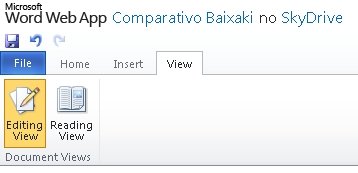
Excel
Além do menu “Arquivo”, o Excel online tem duas abas: “Início” e “Inserir”. A versão convencional oferece cinco abas a mais: “Layout de Página”, “Fórmulas”, “Dados”, “Revisão” e “Exibição”.
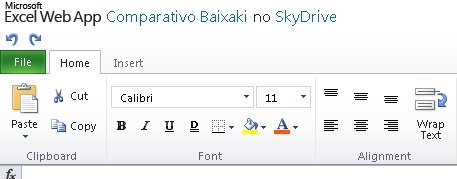
O menu “Arquivo” tem a opção “Download a Snapshot”, para baixar um arquivo apenas com valores e formatação.
A aba “Início” tem parte dos recursos disponíveis na versão completa. As ferramentas são divididas nas seguintes categorias:
“Área de Transferência” – onde estão os recursos de copiar, cortar e colar. Não há o recurso “Formatar Pincel”;
“Fonte” – tipo, tamanho, negrito, itálico, sublinhado, sublinhado duplo, bordas, realce e cor. Não estão disponíveis os botões para aumentar e diminuir a fonte;
“Alinhamento” – os mesmos seis tipos de alinhamento: em cima, no meio e embaixo, esquerda, centralizado e direita. Não há os botões “Quebrar Texto Automaticamente” e “Mesclar e centralizar”;
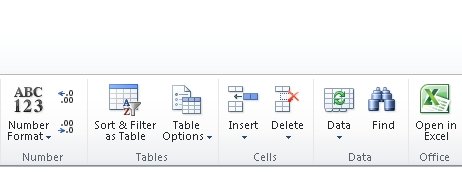
“Número” – variações no formato do número e botões para aumentar e diminuir casas decimais;
“Tabelas” – botões para classificar e filtrar dados como tabelas e opções.;
“Células” – botões para inserir e deletar células, mas sem o recurso convencional de formatá-las;
“Dados” – na versão convencional , “Dados” é uma aba repleta de configurações. Online, as opções possibilitam atualizar conexões e recalcular a planilha. O recurso “Localizar” também está nessa área;
“Office” – por último, há o botão para abrir o arquivo no Excel.
A aba “Inserir” é muito enxuta também, apenas com botões para inserir tabelas e links. Algumas baixas, só como exemplos, incluem Tabela Dinâmica, ClipArt, SmartArt, gráficos e formatação de texto.
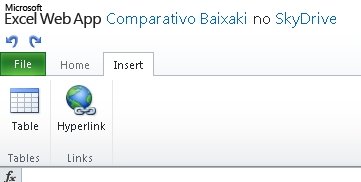
PowerPoint
Tem três abas, além do menu “Arquivo”: “Início”, “Inserir” e “Exibição”, quatro a menos que na versão convencional, que tem “Design”, “Transições”, “Animações” e “Slide”.
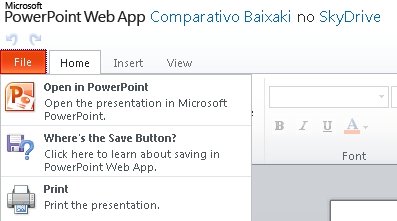
A aba “Início” oferece recursos para copiar, recortar e colar, além dos botões que gerenciam a criação de slides, que são “Novo”, “Deletar”, “Duplicar” e “Esconder”. Para edição de texto, há apenas tipo, tamanho,cor, negrito, itálico, sublinhado.
Para formatação de parágrafos, há marcadores, numeração, diminuir e aumentar recuo e alinhamento à esquerda, centralizado ou à direita. Assim como em todos os aplicativos online, também é possível abrir o documento na versão desktop.
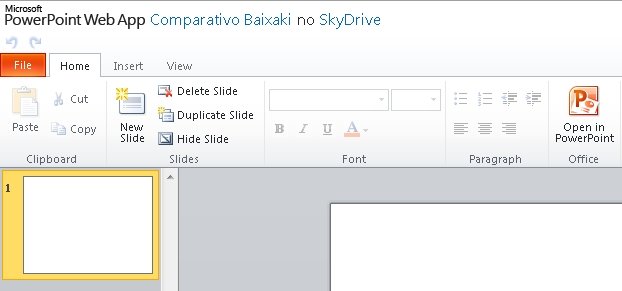
Além de imagem e link, a versão online do PowerPoint permite inserir SmartArt nas apresentações, recurso indisponível nas versões web do Word e do Excel.
A aba “Exibição” também é enxuta em comparação à versão desktop, mas tem mais recursos que as versões web de Word e Excel: exibição em slideshow e adição de notas.
OneNote
Tem três abas: “Início”, “Inserir” e “Exibição”. Apenas “Compartilhamento” e “Desenhos” não estão importados da versão convencional.
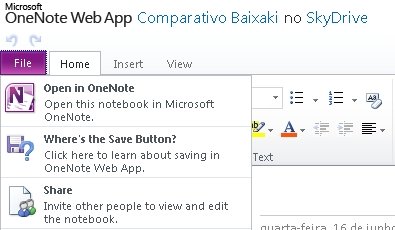
As opções de formatação de texto são um pouco mais elaboradas. Além de tipo, tamanho e cor, estão disponíveis marcadores, alinhamento e o botão para limpar formatação. Onze estilos estão disponíveis, mas sem configurações avançadas para edição.
Complementam a aba “Início” o botão “Tag” — para marcar anotações com temas e prioridades específicas —, o recurso de ortografia e gramática e o botão para abrir o documento no OneNote do desktop.
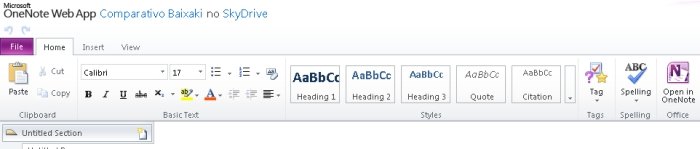
A aba “Inserir” é a mais completa do pacote. Além de imagem e link (comuns a todos os aplicativos online), o OneNote insere Clip Art, nova página, seção e tabela.
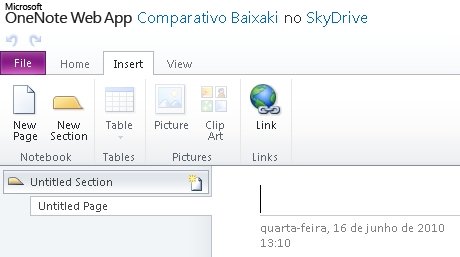
Além de exibição para leitura e edição, o OneNote informa os autores das anotações e as versões das páginas criadas.
E então?
Claro que a versão online do Office não é o pacote completo, muito menos ela é incompleta por isso. Dá para sobreviver com o Office Online? Bem, sobreviver é uma palavra muito forte, mas, de uma maneira geral, sim, é possível para o público geral.
É fato que muitas ferramentas e recursos não estão disponíveis — principalmente para edição de arquivos —, mas elas são direcionadas a usuários avançados e tarefas bem específicas.
A primeira grande vantagem do Office Online: ele é gratuito. Só isso já merece créditos. Para edições básicas em qualquer aplicativo, a versão online do Office dá conta do recado, sem dúvida. A história muda quando se buscam recursos profissionais e avançados, aí os aplicativos online não podem fazer milagres (especialmente o Excel).
Isso não é uma falha, um erro, afinal, a proposta do Office Online não é suprir as necessidades de qualquer tipo de usuário. É uma ferramenta que funciona perfeitamente quando, por exemplo, o pacote não se encontra instalado em uma máquina, ou quando uma máquina não suporta a versão completa.
E você, caro leitor, quais são suas impressões dessa versão do Office? Não deixe de comentar. Lembre-se que o Office Online ainda não está disponível para todos os usuários. Ele deve ser liberado aos poucos.
Categorias






















